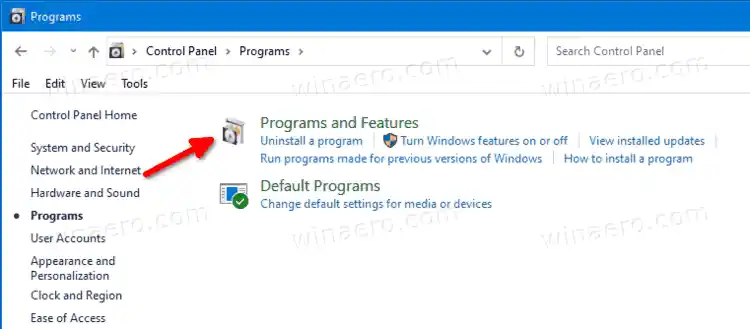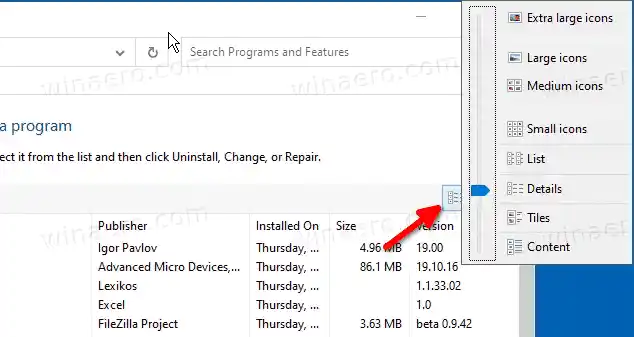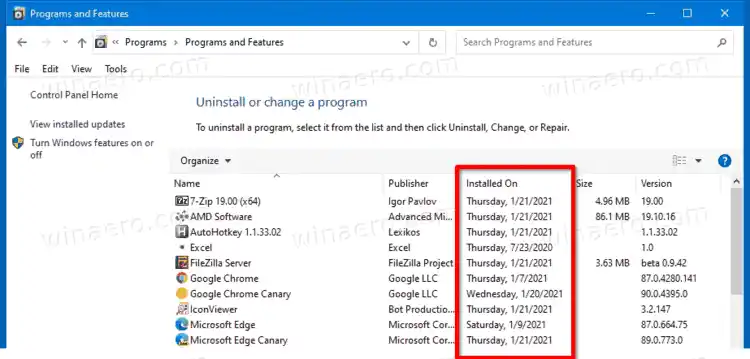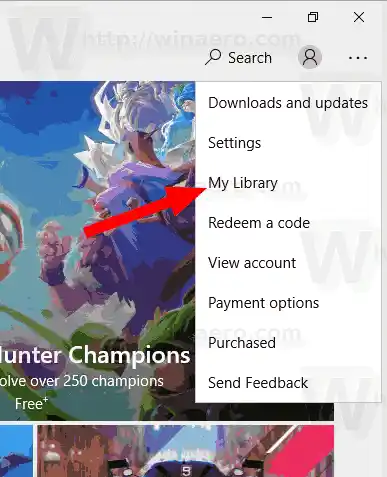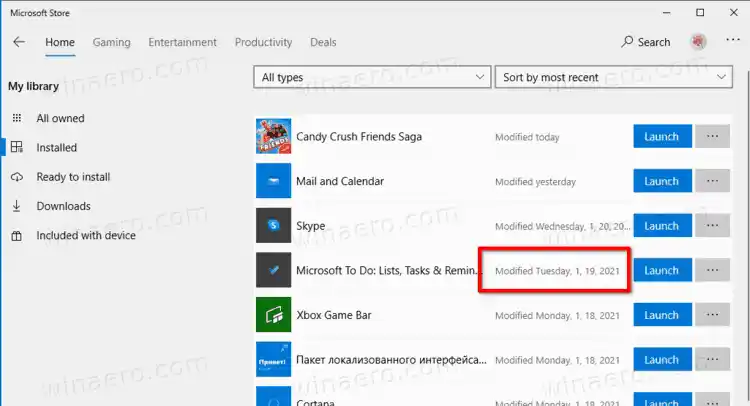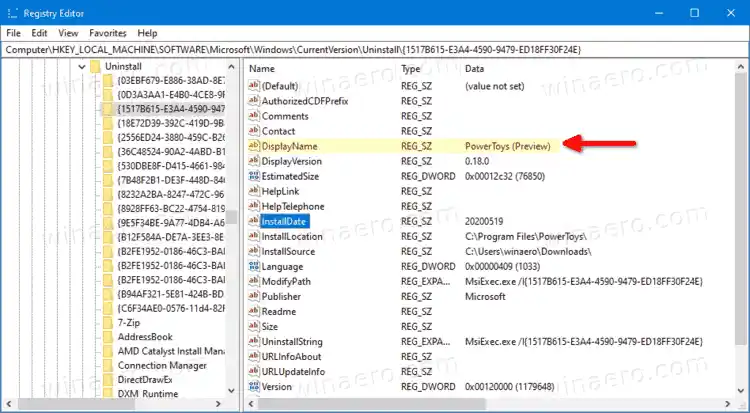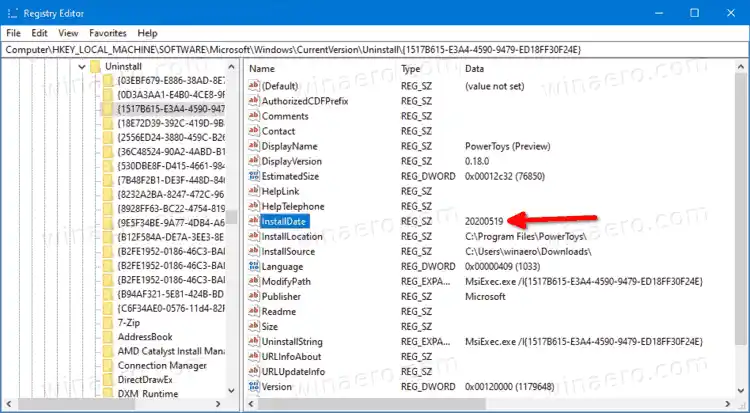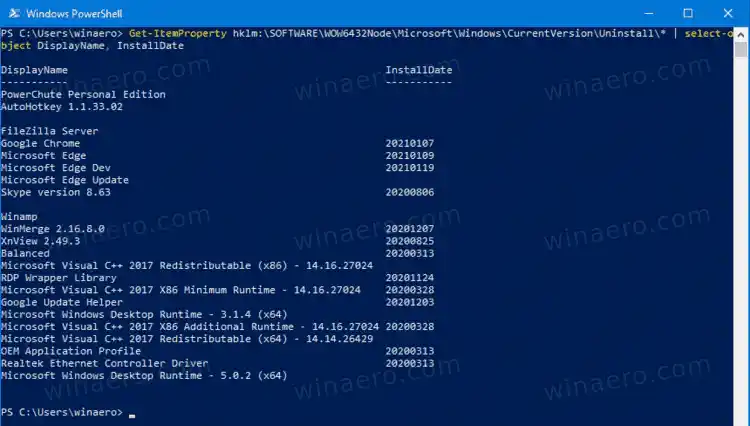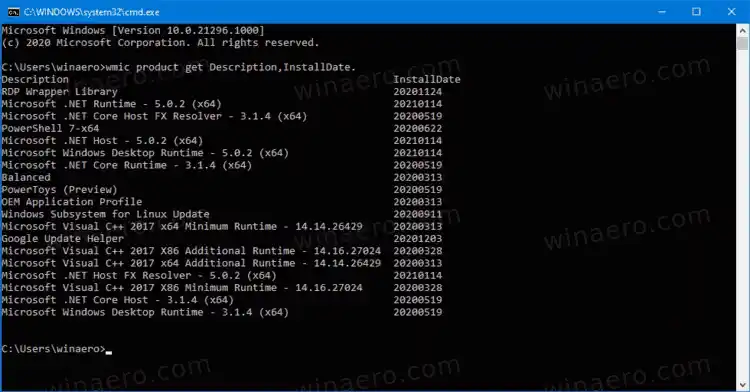Jika anda menjalankan Windows 10 untuk masa yang lama, anda mungkin mempunyai banyak apl yang dipasang. Sebahagian daripada mereka boleh menjadi apl klasik, yang lain boleh menjadi apl moden daripada Microsoft Store. Kemungkinan besar anda tidak ingat bila anda memasang program ini atau itu.
Siaran ini akan membantu anda mencari apabila apl telah dipasang dalam Windows 10. Kami akan melakukan perkara yang sama untuk apl moden untuk mencari apabila program daripada Microsoft Store telah dipasang.
kandungan bersembunyi Untuk Mencari Tarikh Pemasangan Apl dalam Windows 10 Cari Tarikh Pemasangan Program dalam Panel Kawalan Ketahui bila program dipasang dari Gedung Microsoft Cari tarikh apl itu dipasang dalam Pendaftaran Cari tarikh program dipasang dalam PowerShell Cari tarikh pemasangan apl dalam Prompt PerintahUntuk Mencari Tarikh Pemasangan Apl dalam Windows 10
- Buka Tetapan.
- Pergi keApl & Ciri > Apl.
- Di sebelah kanan, lihat tarikh pemasangan di sebelah setiap program yang dipasang.

- Anda kini boleh menutuptetapanaplikasi.
Petua: Anda boleh memilihIsih mengikut: Tarikh pemasangandaripada senarai lungsur pilihan di atas senarai apl. Ini akan membolehkan anda mencari apl tertua atau terbaharu dengan cepat, bergantung pada susunan isihan.
program logitech g700s

Walau bagaimanapun, perlu diingat bahawa banyak apl menulis gantiTarikh pemasangannilai dengan menetapkannya pada tarikh kemas kini terakhir. Oleh itu, maklumat ini mungkin tidak tepat untuk sesetengah apl.
Perkara yang sama boleh dilakukan dari Panel Kawalan klasik. Ia termasuk klasikNyahpasang programapplet yang turut menyediakan tarikh pemasangan apl.
Cari Tarikh Pemasangan Program dalam Panel Kawalan
- Buka Panel Kawalan.
- Navigasi kePanel KawalanProgramProgram dan Ciri.
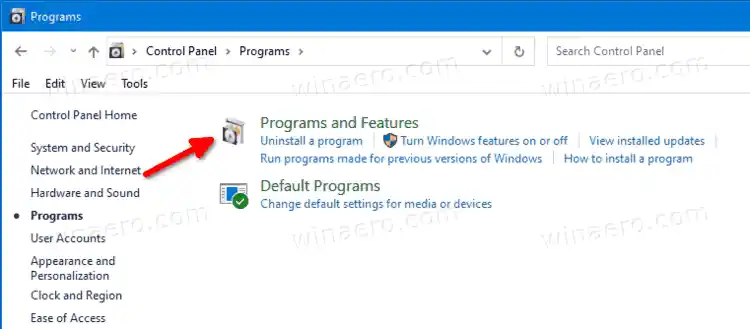
- Pada halaman seterusnya, klik padaLebih banyak pilihanbutang dan pastikan ia ditetapkan kepada 'Butiran'.
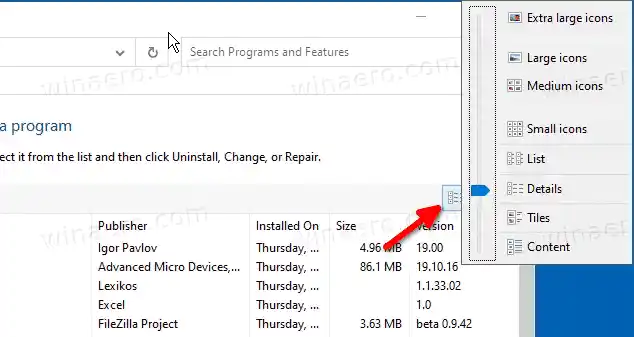
- Dalam lajur 'Dipasang pada' anda akan menemui tarikh pemasangan apl.
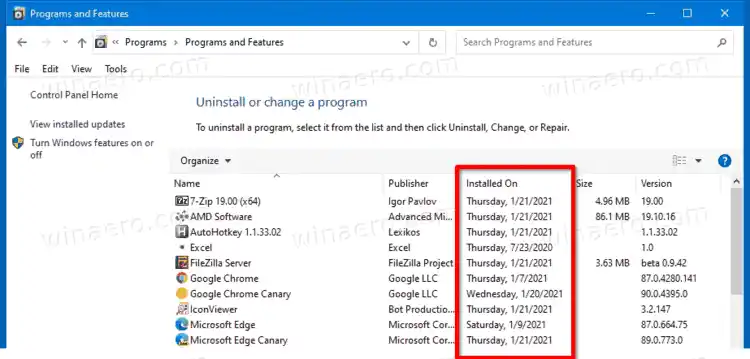
- Dengan mengklik pada tajuk lajur, anda boleh menukar susunan isihan untuk apl mencari tarikh persediaan terbaharu/terlama.
Kedua-dua kaedah ini adalah kaedah klasik. Tetapi ada beberapa lagi. Sebagai contoh, anda boleh menggunakan Microsoft Store untuk mengetahui bila apl moden dipasang pada komputer anda.
cara mengimbas menggunakan printer canon
Ketahui bila program dipasang dari Gedung Microsoft
- BukaKedai Microsoftaplikasi.
- Klik pada butang menu dengan 3 titik, dan pilih Pustaka Saya daripada menu.
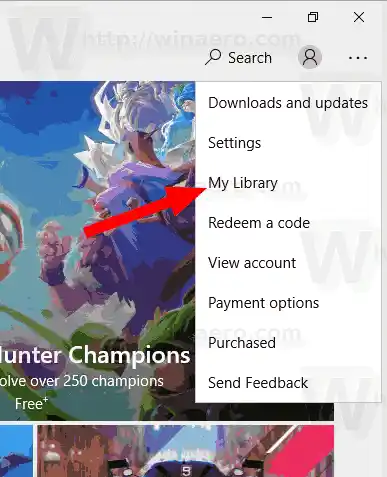
- DalamPerpustakaan Saya, Klik padaDipasangdisebelah kiri.
- Di sebelah kanan, lihatDiubah suainilai tarikh dalam senarai apl yang dipasang.
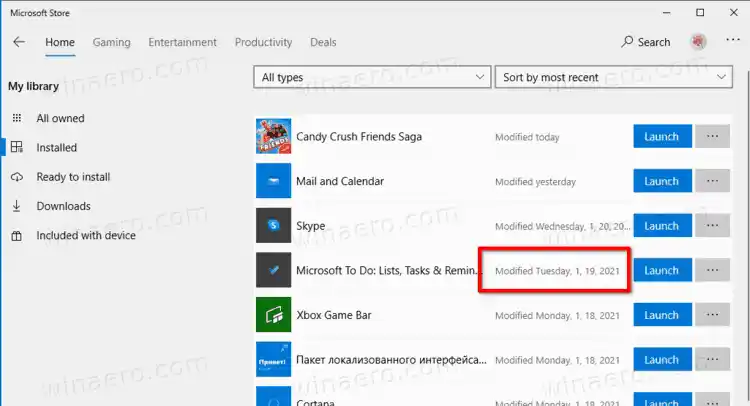
Anda sudah selesai.
Juga, terdapat tiga kaedah kutu buku yang boleh berguna dalam pelbagai situasi. Ini melibatkan Pendaftaran, PowerShell dan Prompt Perintah. Ini boleh digunakan untuk mengetahui tarikh pemasangan apl dalam Windows 10.
Cari tarikh apl itu dipasang dalam Pejabat Pendaftaran
Untuk apl desktop, Windows 10 menulis tarikh persediaan apl ke dalam Registry. Jadi anda boleh membukanya dan menyemak tarikh tetapan apl secara langsung.
Untuk mencari tarikh pemasangan apl dalam Pendaftaran, lakukan perkara berikut.
bagaimana untuk menyemak pemandu anda pada pc
- Buka apl Pendaftaran.
- Pergi ke kekunci |__+_|. Kekunci ini boleh dibuka dengan satu klik.
- Setiap subkunci di bawahNyahpasangkunci mewakili satu apl yang dipasang. Anda boleh mencari aplikasi yang anda cari pada nama kunci dan juga dengan menyemakNama paparannilai di sebelah kanan.
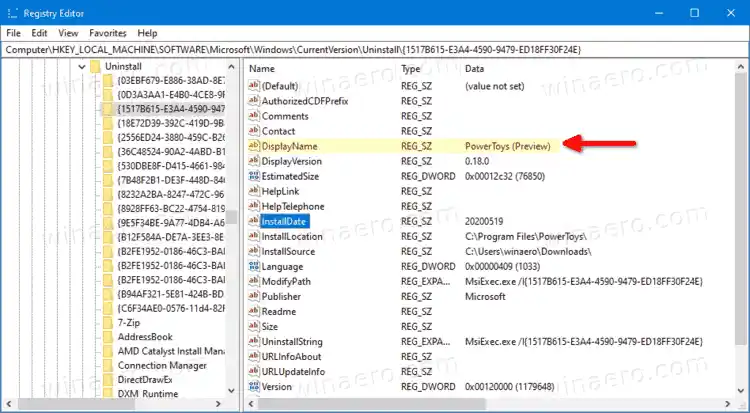
- Sekarang lihat |_+_| nilai yang mengandungi tarikh persediaan apl dalam format tahun(YYYY)-bulan(mm)-tarikh(dd).
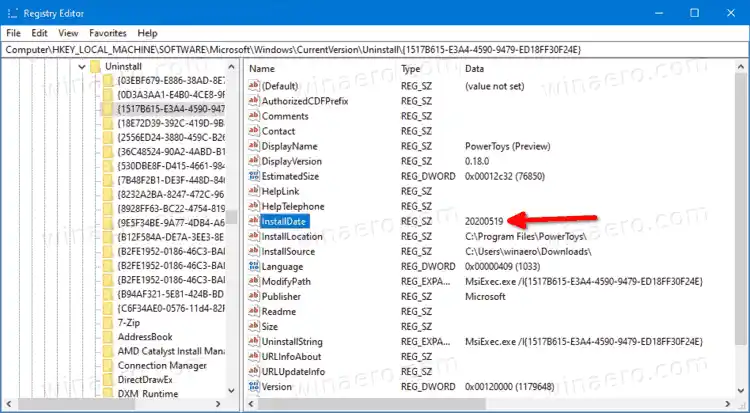
- Jika apl anda ialah apl 32-bit, tetapi anda menjalankan versi Windows 64-bit , anda juga harus mengulangi langkah di atas di bawah kekunci |__+_|.
Anda sudah selesai.
Menyemak imbas Pendaftaran mungkin tidak menyeronokkan, jadi di sinilah PowerShell boleh menjadi alternatif yang selamat. Selain itu, ia boleh menjimatkan masa anda dan juga membolehkan automasi.
Cari tarikh program dipasang dalam PowerShell
- Buka PowerShell.
- Taip atau salin-tampal perintah berikut dalam :|_+_|.
- Anda akan menemui tarikh pemasangan untuk kebanyakan apl desktop.

- Untuk apl 32-bit pada Windows 10 64-bit , keluarkan arahan berikut: |__+_|.
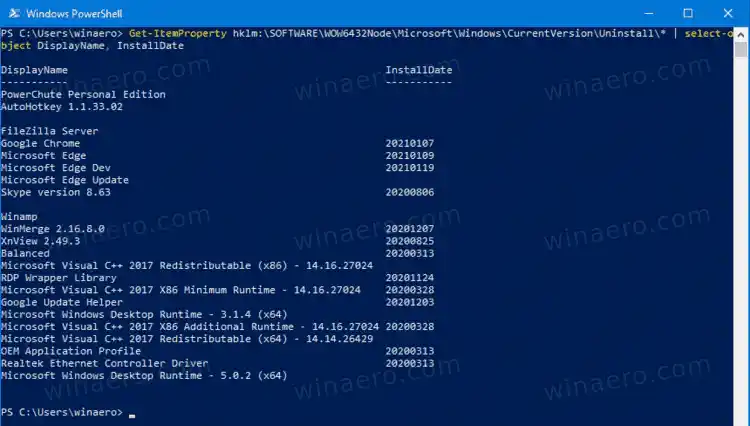
- Anda kini akan melihat nama apl dan tarikh pemasangannya dalam format YYYYMMDD untuk program yang dipasang anda.
Akhir sekali, arahan arahan lama yang baik juga boleh membantu.
Cari tarikh pemasangan apl dalam Prompt Perintah
- Buka gesaan arahan baharu.
- Taip atau salin-tampal arahan berikut: |__+_|.
- Anda kini akan melihat nama apl dan tarikh pemasangannya dalam format YYYYMMDD untuk program dipasang anda.
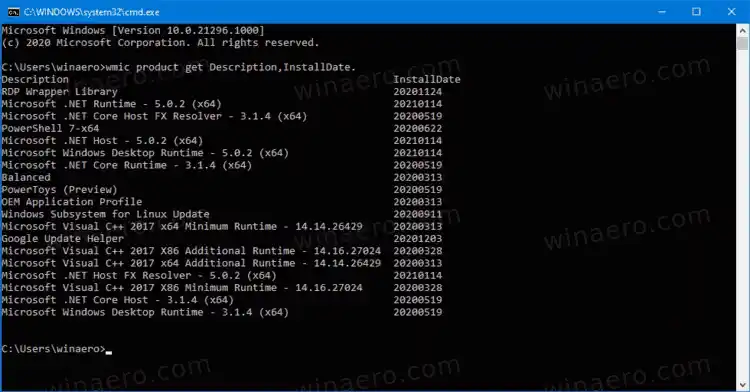
Perkara yang menarik tentang kaedah terakhir yang mencetak kedua-dua apl 32-bit dan 64-bit dalam satu paparan.
Itu sahaja tentang topik.
pengawal xbox 360 serasi dengan xbox one